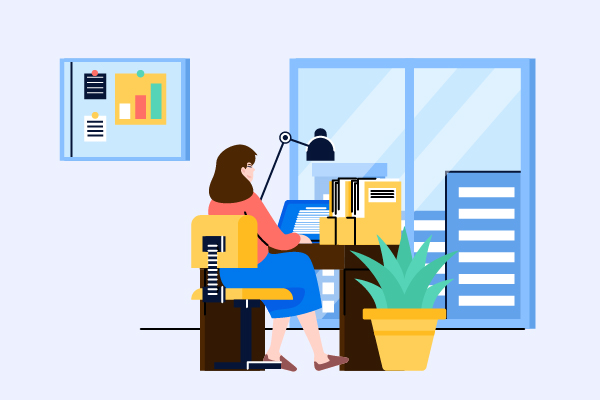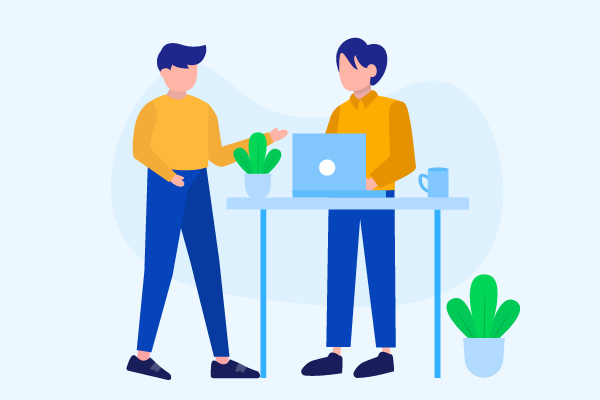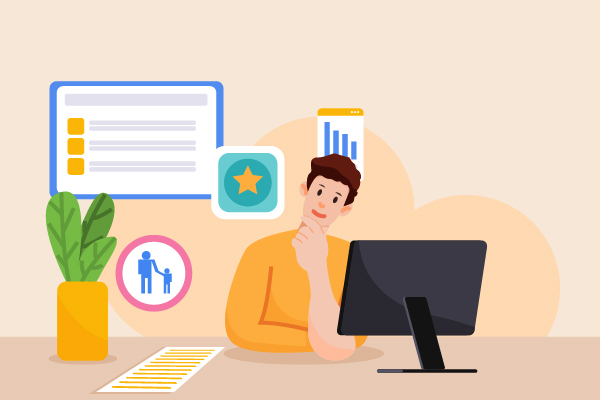将drawio画的图嵌入word简历文档中的意义在于——提高简历吸引力:通过在简历中添加精美的图形和图表,可以吸引招聘人员的注意力,增加对简历的关注度。展示专业技能:drawio是一款专业的绘图软件,通过在简历中嵌入使用drawio画的图,可以向招聘人员展示自己的专业技能和绘图能力。增强沟通能力:图形和图表可以更直观地表达想法和观点,通过在简历中嵌入相关的图形和图表,可以更好地与招聘人员沟通自己的能力和经验。展示工作成果:如果在工作中需要汇报或展示成果,通过在简历中嵌入相关的图形和图表,可以更清晰地展示自己的工作成果和业绩。
将drawio画的图嵌入word简历文档中,可以按照以下步骤操作。

在drawio中导出你的图表为svg格式,点击文件→导出→svg→保存。
在word中打开你的简历文档。
在word中点击插入→对象→由文件创建,选中刚刚保存的svg文件,点击插入。
此时你的图表已经插入到word简历文档中了,可以双击图表进行编辑和调整。
将drawio画的图嵌入word简历文档中时,需要注意以下几点。
1.图片清晰度:确保插入的图片清晰度高,避免出现模糊或失真的情况。
2.图片格式:选择合适的图片格式,如PNG、JPG等,以确保图片质量和大小平衡。
3.图片大小:调整图片大小,使其符合简历文档的排版要求。
4.图片位置:合理安排图片位置,使其在简历文档中起到美化作用,同时不影响文档的阅读和排版。
5.图片格式兼容性:在将图片插入到Word简历文档之前,建议先将其保存为通用格式(如PNG、JPG等),以确保在不同版本的Word中都能正常打开和显示。
6.文档兼容性:在将图片插入到Word简历文档之后,建议将文档保存为PDF格式,以确保在不同版本的Word中都能正常打开和显示。
需要注意的是,不同版本的word和drawio可能存在兼容性问题,建议您使用最新版本的软件进行操作。此外,如果遇到图表无法正常显示的情况,可以尝试将图表另存为png或jpg格式再插入到word中。
综上,在将drawio画的图嵌入word简历文档中时,需要注意图片清晰度、格式、大小、位置以及文档兼容性等问题,以确保简历文档的质量和可读性。